win10系统记事本无法打开txt文件的解决方法
相信很多用户对win10系统都是非常熟悉的,在日常的生活、工作中使用的都是win10系统操作的电脑,在这个版本的系统中有很多非常方便实用的功能,但是使用的过程中用户也经常会遇到一些问题,就比如用户一般都是使用记事本来打开TXT文件,但是有的用户在打开的时候系统会提示一些错误信息,不能正常的使用记事本打开TXT文件,所以接下来小编就跟大家分享一下在win10系统中解决记事本无法打开TXT文件这个问题的具体操作方法吧,有需要的朋友不妨一起来看看。希望这篇教程能够帮到大家。
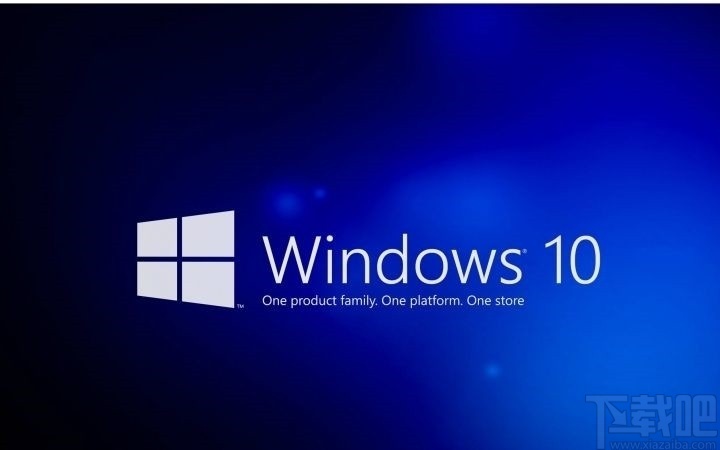
1.首先我们需要先使用鼠标右键点击开始菜单,然后就会打开下图所示的界面,我们点击其中的运行这个选项。
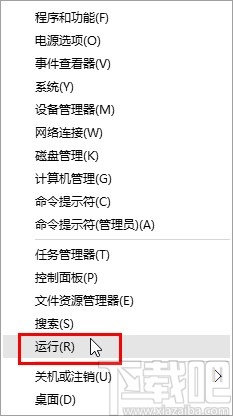
2.点击这个运行选项之后,下一步在出现的运行窗口中,我们输入regedit这个命令之后点击确定按钮。
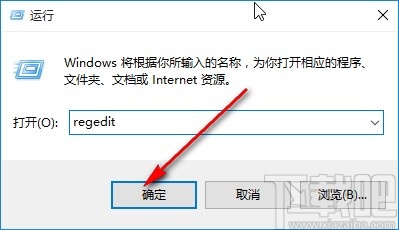
3.点击确定按钮之后打开注册表编辑器界面,根据下图所示的路径找到最后的command这个注册表项,如下图中所示。
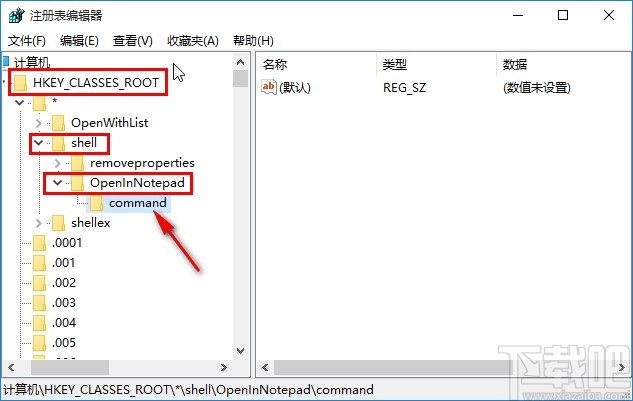
4.在这个注册表项的右边界面中会有一个数值数据,唯一的一个数值数据,然后我们使用鼠标右键点击它,在出现的菜单中选择修改这个功能选项。
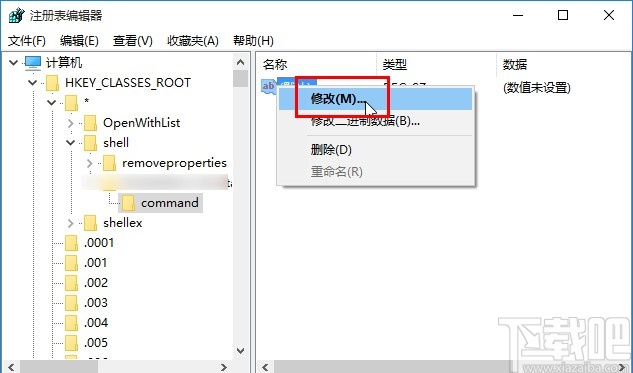
5.点击这个修改选项之后就会出现下图所示的界面,我们将数值数据这一栏设置为“notepad %1”这个字符串,点击确定按钮保存即可。
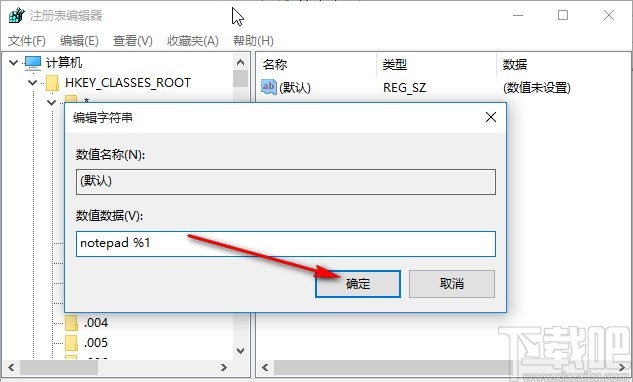
6.完成以上操作之后我们就可以再次尝试使用记事本打开TXT文件了,操作之后就可以成功的使用记事本打开TXT文件。
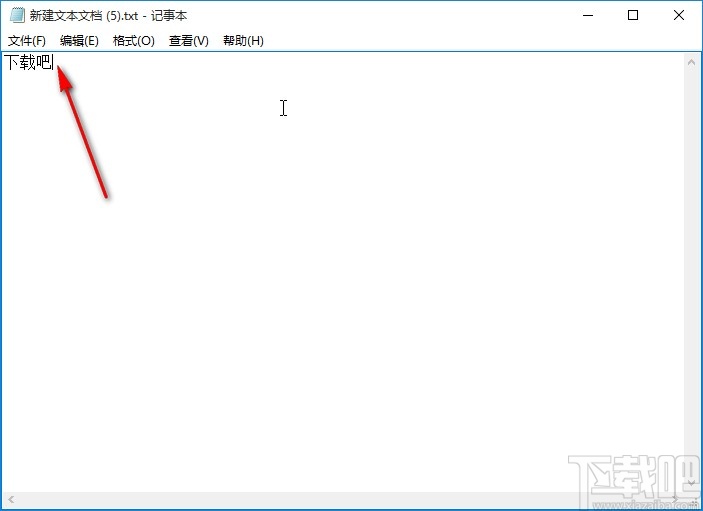
以上就是小编今天跟大家分享的使用win10系统的时候遇到记事本无法打开TXT文件这个问题的解决方法,感兴趣的朋友不妨试一试这个方法,希望这篇教程能够帮助到大家。
相关文章:
1. 戴尔成就5471笔记本怎么安装win10系统 安装win10系统步骤分享2. Win10系统360浏览器搜索引擎被劫持解决方法 3. WIN10系统桌面图标右下角的小盾牌图标怎么去掉4. win10系统始终以管理员身份运行如何设置5. Win10系统怎么查看电脑密码?6. 戴尔Latitude15 3000笔记本U盘怎么安装win10系统 安装win10系统方法分享7. win10系统下十大你不知道的隐藏功能8. Win10系统下骑马与砍杀游戏打不开怎么办?9. 华为笔记本如何重装系统win10?华为笔记本重装Win10系统步骤教程10. 暗影精灵III Plus笔记本如何安装win10系统 安装win10系统步骤分享

 网公网安备
网公网安备